
タッチパネル式の自動販売機は英語モードが選べるので、旅行英語ができれば操作可能です。駅名にウムラウトが入っている場合などは、それに対応した入力が必要なのでやや注意が必要なぐらいです。
使い方
自販機の初期画面は、↓のような感じです。
当然ドイツ語なので、ドイツ語が分かる人以外は、下の国旗からユニオンジャックを選んで英語モードにしましょう。英語モードを選択すると、↓のような画面になります。
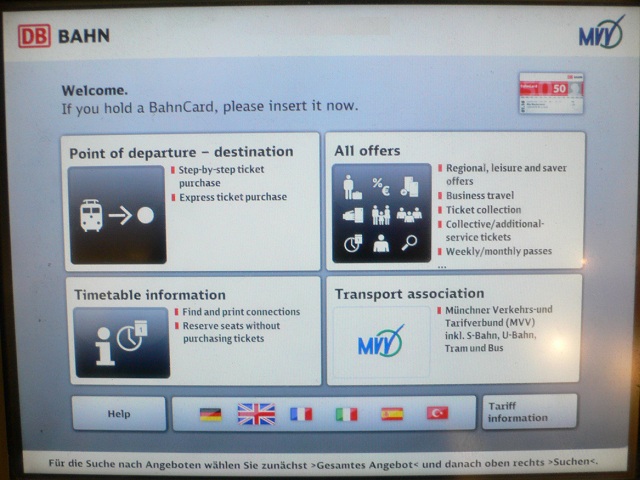
通常の切符を購入する場合は、4分割されている左上の「Point of departure - destination」の部分にタッチします。すると、↓のような画面になります。
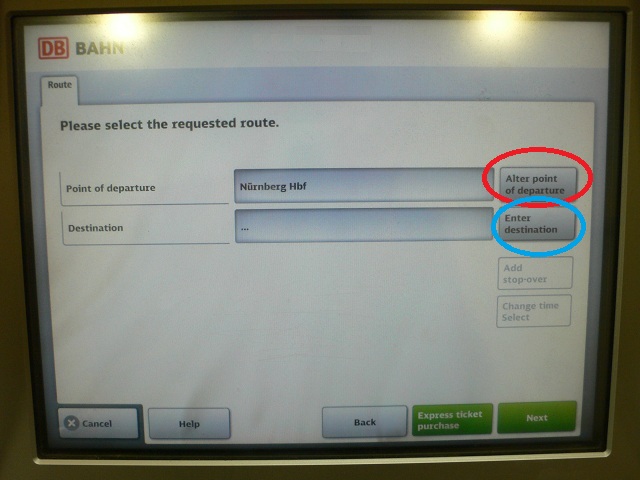
このときはニュルンベルク中央駅で操作していたので、最初から出発駅(Point of departure)にはニュルンベルク中央駅と入っています。違う駅からの切符を買いたいときは、赤で囲んだ「Alter point of departure」の部分をタッチします。このときは出発地の変更はなかったので、青で囲んだ「Enter destination」の部分をタッチしました。すると、↓のような駅名入力画面になりました。
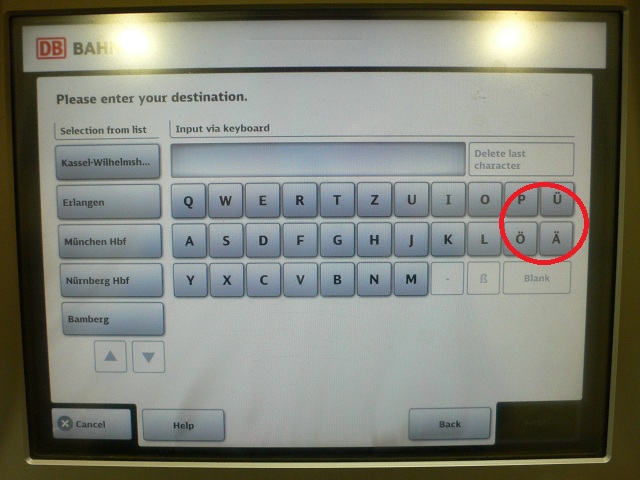
駅名入力画面の左側には、よくある行き先のリストとして候補駅が表示されています。このリストの中に行き先の駅があれば、それをタッチすればOKです。
このリストにない駅に行きたいときは、キーボードの方で直接駅名を入力できます。注意点はウムラウト付きの文字は別の文字として入力する必要があることです(右側の赤い囲み)。
駅名は全部入力する必要はなく、最初の数文字を入力して候補が絞られると、自動的に↓のような選択画面に移動します。
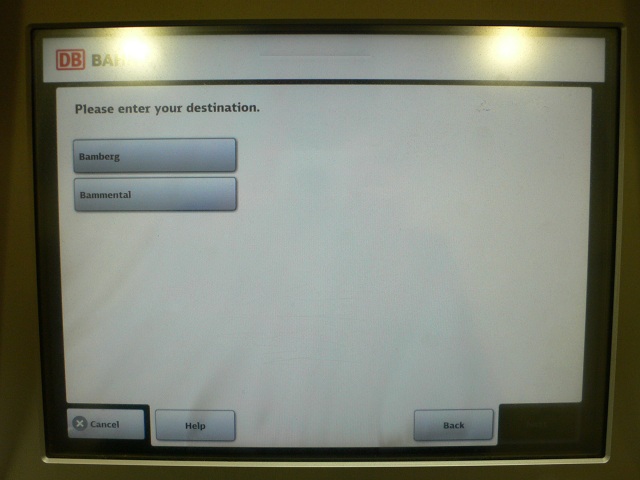
このときはバンベルク(Bamberg)に行きたかったので、上の方の候補を選びました。すると、↓の画面に戻ります。
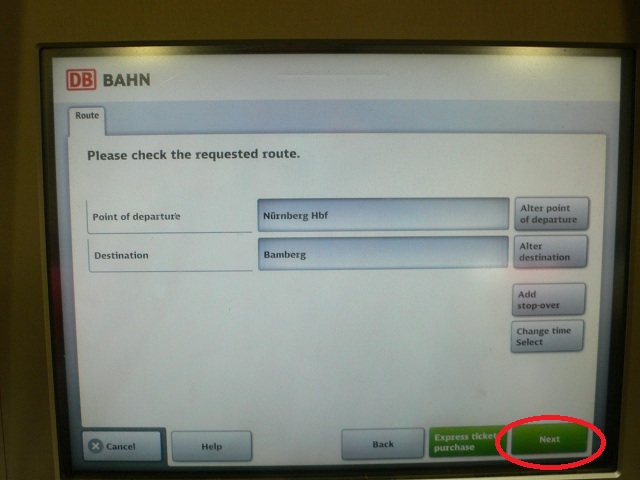
この画面では、経由地(Stop over)を追加したりすることができます。が、特に必要がなければ右下の「Next」をタッチすればOKです。
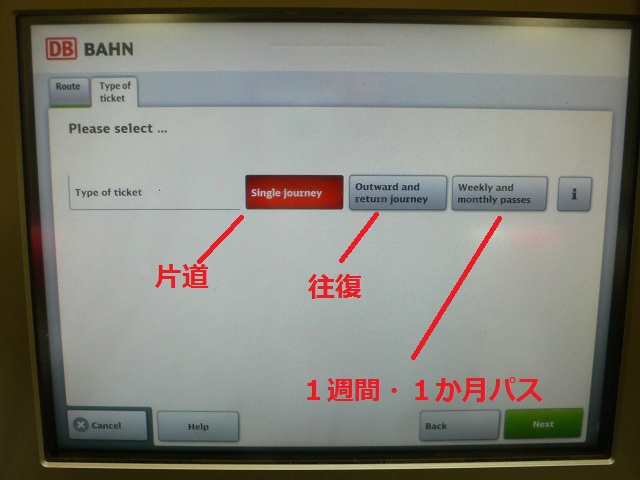
続いて出てくるのがチケットの種類を選ぶ画面です。初期選択は片道(Single journey)ですが、往復や定期券も選べます。たとえば往復チケットを買いたい場合は、「Return journey」の部分にタッチすると、その部分が赤くなり、選択状態になったことが分かります。
このときは片道で良かったので、初期選択のままで右下の「Next」にタッチしました。すると、↓の画面に変わります。
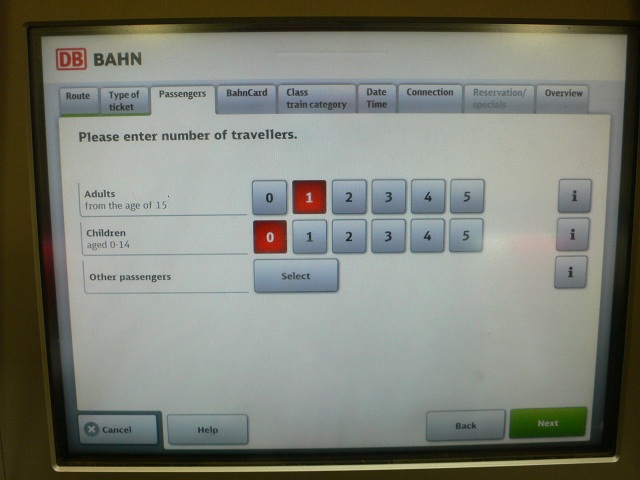
乗車する人数を選びます。初期選択は、大人(Adults)1名、子供(Children)0名です。それぞれ実際に乗車する人数を選択しましょう。
このときは、大人一人旅だったので、ここも初期選択のままで右下の「Next」にタッチしました。

続いて出てくるのが、Bahn-bonus Card(BC)を保有しているかどうかです。そんなものは持っていないので、初期選択の「No BC」のままで、右下の「Next」にタッチしました。
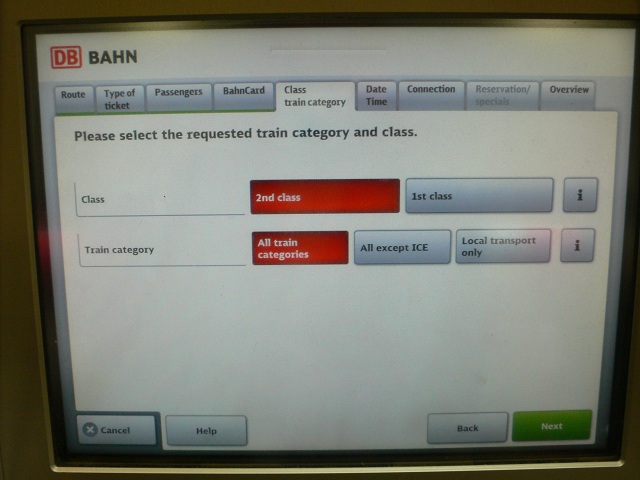
続いて出てきたのが、乗車クラスと列車の種類です。乗車クラスは2等が初期選択になっています。
列車種類は、全列車(All train categories)、ICEを除く全列車(All except ICE)、地域輸送のみ(Local transport only)の中から選びます。ICEは全列車(All train categories)でないと表示されないので、ICEに乗りたい場合は全列車を選択しましょう。
このときは、2等の全列車で問題なかったので、初期選択のまま右下の「Next」にタッチしました。
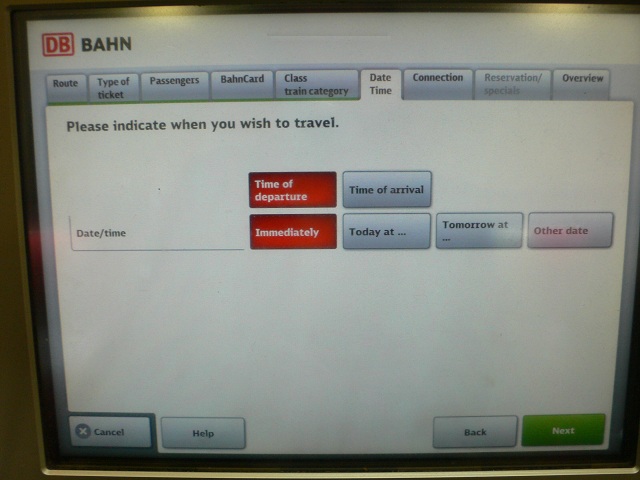
次は出発日と時刻の選択です。出発時刻と到着時刻から選べます。初期選択は、出発時刻(Time of departure)すぐに乗車(Immediately)です。
当日乗るけれど遅い列車に乗る場合は「Today at...」を、翌日乗る場合は「Tomorrow at...」を、明後日以降の場合は「Other dates」を選択します。このときは、すぐに乗る予定だったので、のまま「Next」にタッチしました。
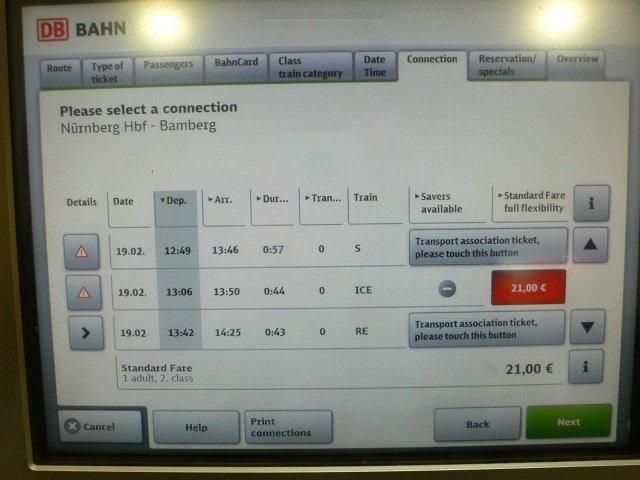
指定した日時に応じた候補列車が表示されます。この写真に表示されている3列車は、一番上がSバーン、真ん中がICE、一番下が中距離列車のREとなっています。SバーンとREは協定運賃(Transport association ticket)と表示されており、その料金で切符を買う場合は「Transport association ticket please touch this botton」となっている部分にタッチします。一方で、ICEはドイツ鉄道の普通運賃で21ユーロと表示されています。
このときはICEに乗る予定はなかったので、「Transport association ticket」を選択して、「Next」にタッチしました。

協定運賃(Transport association ticket)だと、DBの普通運賃と比較して半額以下という値段になりました。右下の「Pay」の部部をタッチして支払い画面に移動します。
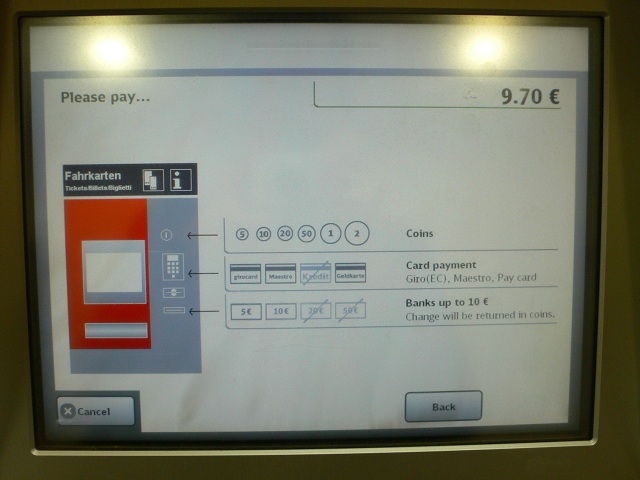
画面には支払いの方法が表示されています。使える支払い方法は金額によるようですが、このときは現金ならユーロのコインか10ユーロ紙幣まで、カードはクレジットカード不可、ということでした。この支払い方法の制限が曲者で、少額の紙幣やコインで現金を持っていないと支払いができません。ここで引っかかっている旅行者を時々見かけたので、意識して少額の紙幣やコインを持ち歩くようにするのが無難です。
支払いが終わると、切符が出てきます。1画面ずつ説明を入れると結構長くて面倒くさそうに見えますが、実際に操作をしていくとさほどでもありません。自動販売機はあまり行列もしていませんし、切符を購入するにはお勧めの方法です。